1、更新Chrome至最新版本可修复性能问题;2、清除所有时间的浏览数据与缓存提升响应速度;3、禁用或移除不必要的扩展减少资源占用;4、开启硬件加速与GPU光栅化增强图形处理;5、启用预加载、优化DNS及JavaScript设置加快网页加载;6、开启内存节省模式释放非活动标签资源。
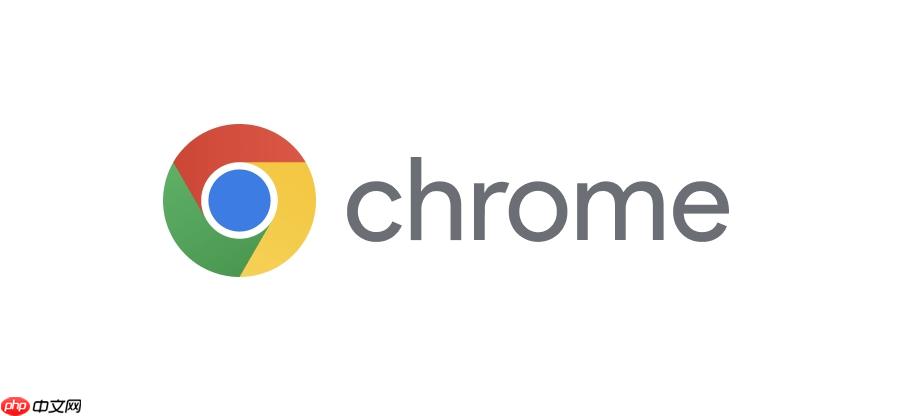
如果您在使用Chrome浏览器时发现网页加载缓慢,响应迟钝,这可能是由于缓存堆积、扩展干扰或网络设置不当导致的。通过调整浏览器内部设置和系统配置,可以有效改善加载性能。
本文运行环境:MacBook Pro,macOS Sonoma
保持浏览器为最新版本能确保获得最新的性能优化和安全补丁,旧版本可能存在已知的性能瓶颈。
1、点击浏览器右上角的三点菜单图标,打开设置选项。
2、选择“关于 Chrome”选项,浏览器将自动检查更新。
3、如果有可用更新,Chrome会自动下载并提示您重启以完成安装。
长时间积累的缓存文件和Cookie可能导致页面加载异常或变慢,清理这些数据有助于恢复浏览器的响应速度。
1、进入Chrome设置,点击“隐私和安全”类别。
2、选择“清除浏览数据”功能。
3、时间范围选择“所有时间”,勾选“Cookie及其他网站数据”和“缓存的图片和文件”。
4、点击“清除数据”按钮完成操作。
过多或低质量的扩展会在后台运行,消耗系统资源,影响页面加载效率。
1、在地址栏输入 chrome://extensions/ 并回车,进入扩展管理页面。
2、逐一检查已安装的扩展,关闭不常用或未知来源的开关。
3、对于长期不用的扩展,直接点击“移除”以彻底卸载。
利用显卡处理图形任务可减轻CPU负担,提升页面渲染速度,尤其是在处理多媒体内容时效果明显。
1、前往设置中的“系统”选项,确保“使用硬件加速模式”已开启,然后重启浏览器。
2、在地址栏输入 chrome://flags 搜索以下标志并启用:#enable-gpu-rasterization 和 #ignore-gpu-blocklist。
3、根据提示重启浏览器使更改生效。
优化预加载策略和DNS解析可显著缩短网页打开时间。
1、在设置中找到“隐私和安全”下的“网站设置”。
2、点击“更多内容设置”中的“JavaScript”,确保其处于允许状态以保障页面正常加载。
3、在“安全与隐私”部分,开启“使用预测性服务加快页面加载速度”选项。
4、修改系统DNS为公共DNS,如 8.8.8.8(Google DNS)或 1.1.1.1(Cloudflare DNS),提升域名解析效率。
该功能可自动释放非活动标签页占用的内存,确保当前使用页面的流畅运行。
1、进入Chrome设置界面,向下滚动至“性能”区域。
2、将“内存节省程序”的开关设置为开启状态。
3、可自定义触发条件,例如在标签页闲置10分钟后释放资源。
以上就是Chrome浏览器网页加载很慢怎么办_Chrome浏览器网页加载慢的优化方法的详细内容,更多请关注php中文网其它相关文章!

每个人都需要一台速度更快、更稳定的 PC。随着时间的推移,垃圾文件、旧注册表数据和不必要的后台进程会占用资源并降低性能。幸运的是,许多工具可以让 Windows 保持平稳运行。




Copyright 2014-2025 https://www.php.cn/ All Rights Reserved | php.cn | 湘ICP备2023035733号